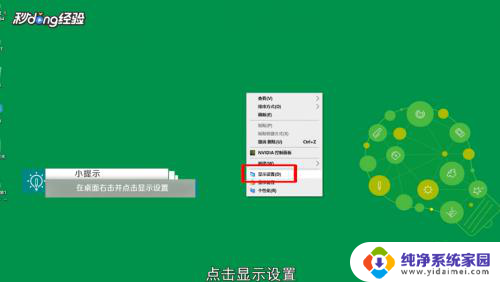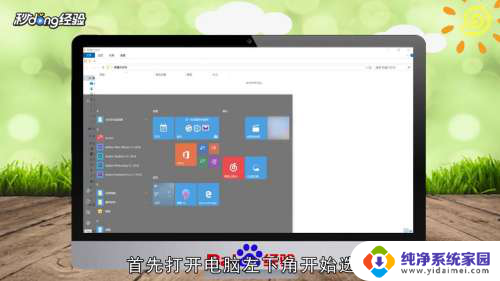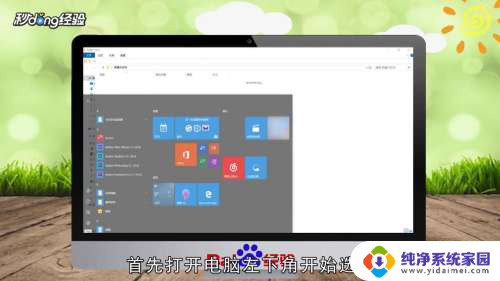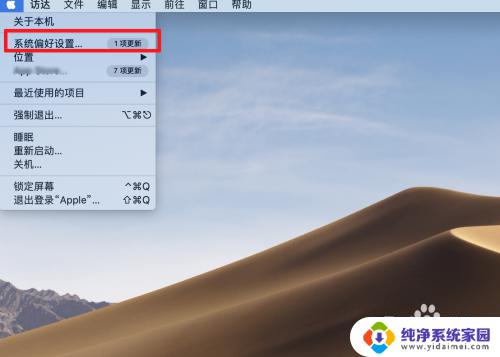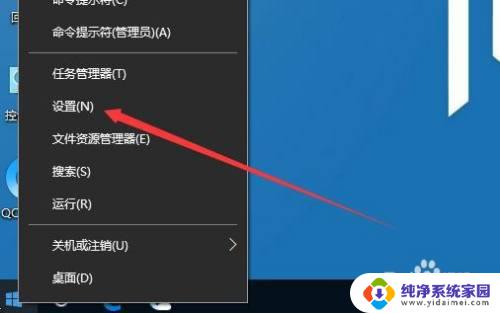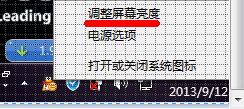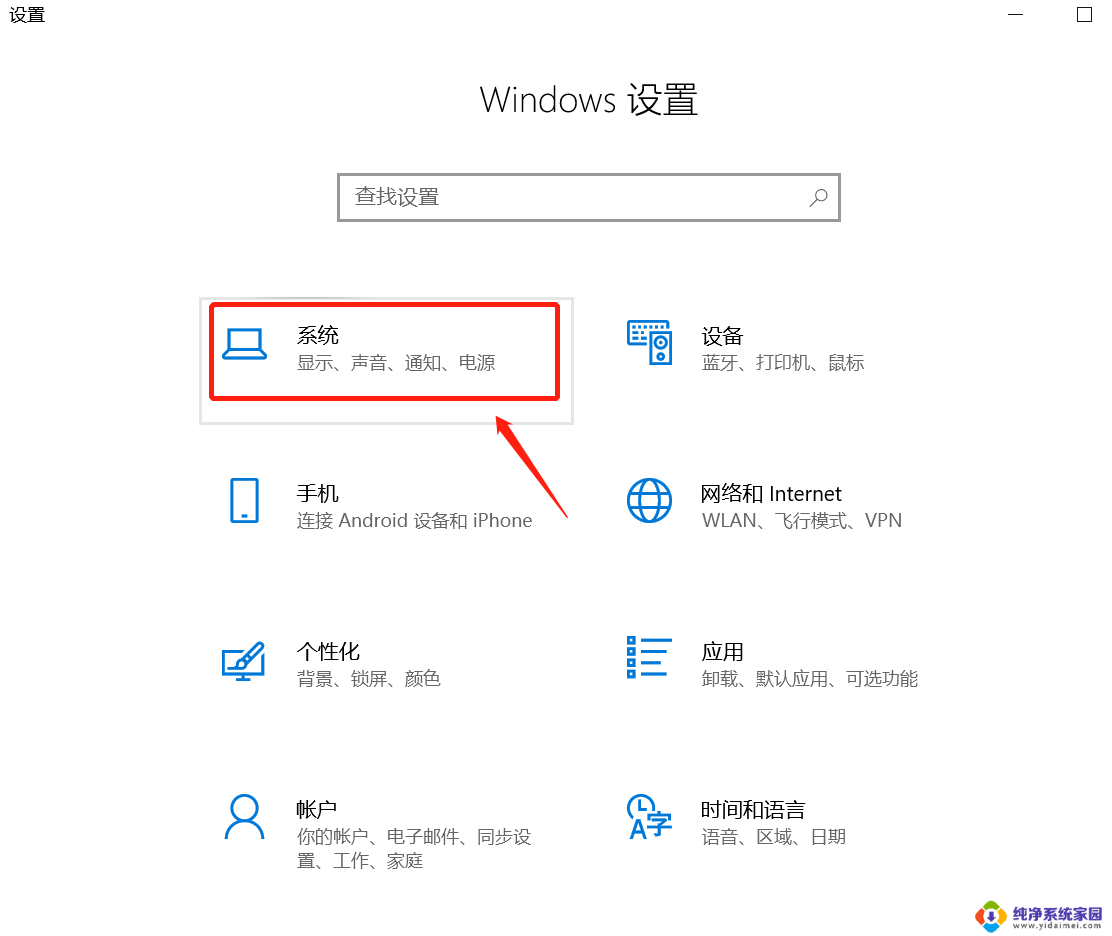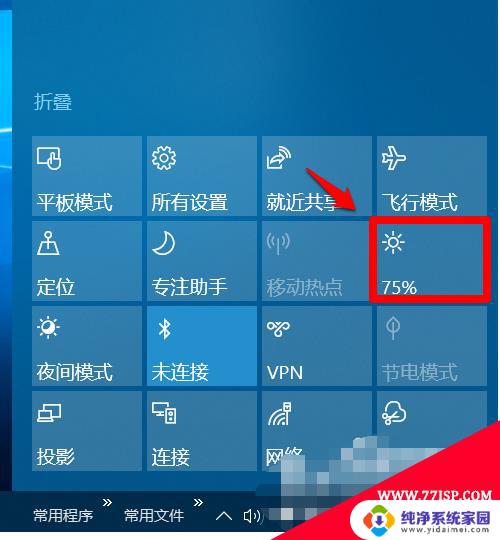笔记本电脑设置常亮屏幕 笔记本电脑屏幕长时间亮着怎么设置
更新时间:2024-03-30 13:49:52作者:xiaoliu
在现代社会中笔记本电脑已经成为我们日常生活中不可或缺的工具之一,长时间使用笔记本电脑往往会导致屏幕长时间亮着,不仅会消耗电量,还可能对眼睛造成不良影响。如何设置笔记本电脑的屏幕常亮是一个备受关注的问题。针对这一问题,我们可以通过调整电源管理设置或安装专门的屏幕保护软件来实现屏幕常亮的效果,从而更好地保护眼睛和延长电池的使用寿命。
操作方法:
1电脑桌面鼠标右击,出现选项。点击“显示设置”。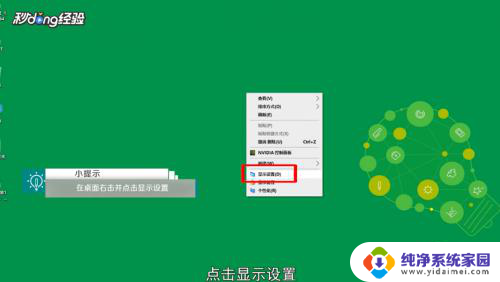 2在设置页面,点击“电池”。再点击“电池和睡眠设置”。
2在设置页面,点击“电池”。再点击“电池和睡眠设置”。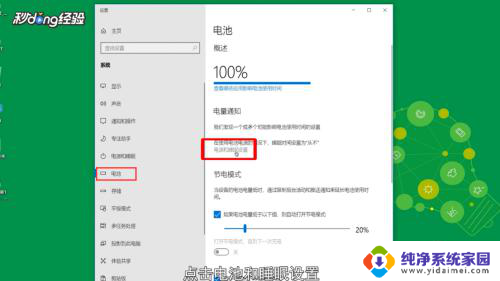 3在屏幕下方分别点击分钟数。
3在屏幕下方分别点击分钟数。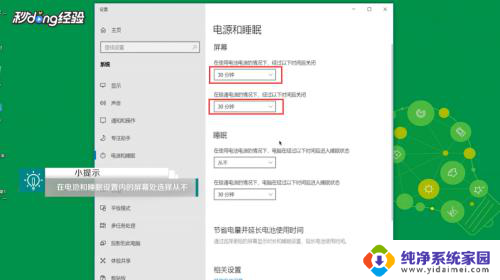 4出现选项。设置“从不”即可。
4出现选项。设置“从不”即可。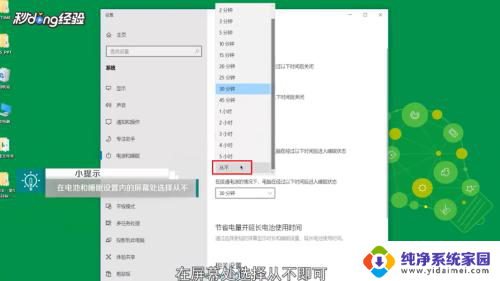 5设置成功后,这样笔记本已经设置屏幕一直亮了。
5设置成功后,这样笔记本已经设置屏幕一直亮了。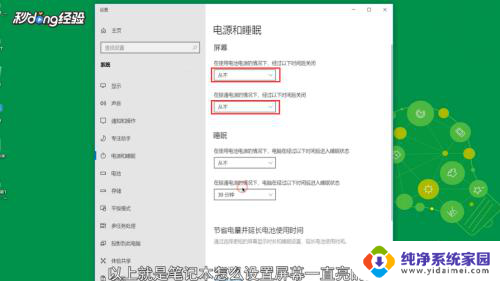 6总结如下。
6总结如下。
以上就是笔记本电脑设置常亮屏幕的全部内容,碰到同样情况的朋友们赶紧参照小编的方法来处理吧,希望能够对大家有所帮助。